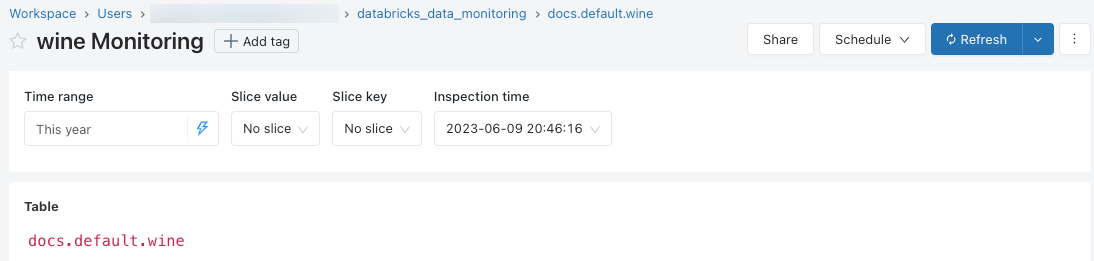Usar o painel SQL gerado
Essa página descreve o painel que é criado automaticamente quando um monitor é executado.
Quando um monitor é executado, ele cria um painel herdado que exibe as principais métricas computadas pelo monitor. As visualizações inclusas na configuração do painel padrão dependem do tipo de perfil e as diferentes métricas são organizadas em seções. O lado esquerdo do painel mostra listas das métricas e estatísticas incluídas nas tabelas e gráficos.
O painel tem parâmetros editáveis pelo usuário para todo o painel e para cada gráfico, permitindo que você personalize o intervalo de datas, as fatias de dados, os modelos e assim por diante. Você também pode modificar os gráficos mostrados ou adicionar novos.
O painel é criado na conta do usuário e é personalizável e compartilhável como qualquer painel herdado. Para obter informações gerais sobre como usar e personalizar painéis herdados, incluindo a adição de novos gráficos, edição de gráficos, exibição de consultas e assim por diante, consulte painéis herdados.
Atualizar o painel
O painel exibe as métricas que foram calculadas pelo monitor. Para atualizar os valores mostrados no painel, você deve disparar uma atualização de monitor usando a interface do usuário ou a API ou configurar uma execução agendada (interface do usuário, API). Não é possível atualizar as métricas do painel. Quando você modifica o painel, as estatísticas não são recalculadas.
As tabelas de métricas e o painel gerado por um monitor são atualizados separadamente. Quando você dispara uma atualização de monitor, as tabelas de métricas são atualizadas, mas o painel não é atualizado automaticamente. Para atualizar os dados mostrados no painel, clique no botão Atualizar no painel.
Da mesma forma, quando você clica em Atualizar no painel, ele não dispara os cálculos do monitor. Em vez disso, ele executa as consultas nas tabelas de métrica que o painel usa para gerar visualizações. Para atualizar os dados nas tabelas usadas para criar as visualizações que aparecem no painel, você deve atualizar o monitor e depois o painel.
Selecionar dados a serem exibidos
Use os widgets na parte superior do painel para controlar quais dados estão incluídos.
Observação
Ao abrir uma painel no link fornecido no notebook, você deve fazer uma seleção para cada filtro. Se você não fizer isso, os gráficos combinarão dados de todas as janelas de tempo e os resultados podem ser enganosos. Se você abrir o dashboard por meio da interface do usuário do Explorador do Catálogo, os seletores estarão predefinidos.
A captura de tela mostra os filtros para a análise Snapshot. Para as análises TimeSeries e InferenceLog, seletores adicionais são exibidos.